Vimperator – для поклонников Vim или просто любителей минимализма.
Итак, для тех кто ещё не знает Vimperator это дополнение для Firefox, делающее ваш браузер похожим на известный текстовый редактор Vim: никаких меню и кнопок на панели, всю навигацию и управление можно осуществлять с клавиатуры. Примерно так будет выглядеть Firefox после установки Vimperatora:
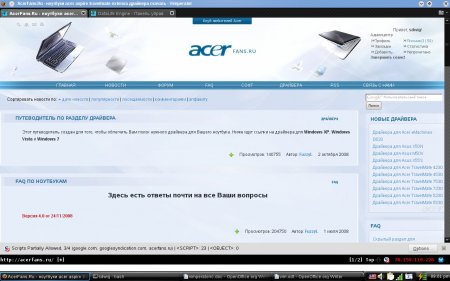
Описания Vimperatora в интернете достаточно, поэтому дабы не изобретать велосипед, просто опишу те горячие клавиши, которыми сам обычно пользуюсь:
j,k,h,l Навигация вниз, вверх, влево, вправо
gt или Ctrl-n Переключить на следующую вкладку
gT или Ctrl-p Переключить на преведущую вкладку
gh Перейти на домашнюю страницу
gH или Ctrl-t Перейти на домашнюю страницу в новой вкладке
Н Аналог кнопки “Назад”
L Аналог кнопки “Вперёд”
o или :open Режим ввода адреса интернет-страницы. Также можно ввести путь к локальному файлу, если хотите открыть его в браузере.
t или :tabopen То же самое, только страница откроется в новой вкладке.
y Копировать адрес страницы в буфер обмена.
p Перейти на скопированный адрес.
Ctrl-r, r, R Обновить страницу.
d или :q Закрыть текущую вкладку.
u Открыть последнюю закрытую вкладку.
:bmark Создать закладку страницы.
:bmarks Посмотреть все закладки.
:help Тут я думаю и так всё ясно.
:addons А вот эта команда пригодится если решите отключить Vimperator, она открывает меню с расширениями Firefox.
:qall Закрыть Firefox со всеми вкладками.
Тут должен возникнуть естественный вопрос, а как собственно переходить по ссылкам без помощи мыши? Как говорится – всё гениальное просто – жмёте клавишу f или F(если хотите открыть ссылку в новой вкладке) и все ссылки на станице обозначаются числами. Как это выглядит видно на скриншоте ниже:
j,k,h,l Навигация вниз, вверх, влево, вправо
gt или Ctrl-n Переключить на следующую вкладку
gT или Ctrl-p Переключить на преведущую вкладку
gh Перейти на домашнюю страницу
gH или Ctrl-t Перейти на домашнюю страницу в новой вкладке
Н Аналог кнопки “Назад”
L Аналог кнопки “Вперёд”
o или :open Режим ввода адреса интернет-страницы. Также можно ввести путь к локальному файлу, если хотите открыть его в браузере.
t или :tabopen То же самое, только страница откроется в новой вкладке.
y Копировать адрес страницы в буфер обмена.
p Перейти на скопированный адрес.
Ctrl-r, r, R Обновить страницу.
d или :q Закрыть текущую вкладку.
u Открыть последнюю закрытую вкладку.
:bmark Создать закладку страницы.
:bmarks Посмотреть все закладки.
:help Тут я думаю и так всё ясно.
:addons А вот эта команда пригодится если решите отключить Vimperator, она открывает меню с расширениями Firefox.
:qall Закрыть Firefox со всеми вкладками.
Тут должен возникнуть естественный вопрос, а как собственно переходить по ссылкам без помощи мыши? Как говорится – всё гениальное просто – жмёте клавишу f или F(если хотите открыть ссылку в новой вкладке) и все ссылки на станице обозначаются числами. Как это выглядит видно на скриншоте ниже:
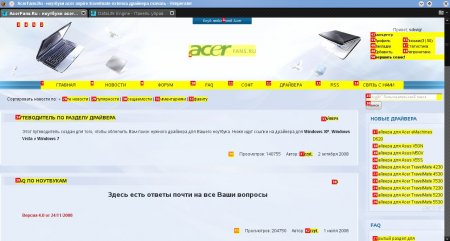
Чтобы перейти по ссылке достаточно выбрать соответсвующее ей число и нажать Enter.
Так же необходимая вещь для меня это выделение и копирование текста - нажать i, при этом на странице появится мигающий курсор, который можно перемещать стрелками на клавиатуре, если при этом ещё и зажать shift, то текст выделяется; скопировать выделенный текст – ctrl+insert, вставить текст из буфера обмена – shift+insert.
По-умолчанию все горячие клавиши работают только в английской раскладке клавиатуры, чтобы постоянно не переключать с русского на английский добавьте в файл конфигурации следующие строки:
Все настройки хранятся в файле .vimperatorrc – лежит он в домашнем каталоге пользователя.
Вот пожалуй и всё что необходимо знать для начала. Буду рад, если кто-то по прочтении этой статьи откроет для себя Vimperator. Если у кого ещё есть или появятся вопросы – пишите, постараюсь ответить.
Ссылки по теме:
Home — Vimperator Labs Домашняя страница проекта.
Vimperator :: Add-ons for Firefox Ссылка на сам аддон
Так же необходимая вещь для меня это выделение и копирование текста - нажать i, при этом на странице появится мигающий курсор, который можно перемещать стрелками на клавиатуре, если при этом ещё и зажать shift, то текст выделяется; скопировать выделенный текст – ctrl+insert, вставить текст из буфера обмена – shift+insert.
По-умолчанию все горячие клавиши работают только в английской раскладке клавиатуры, чтобы постоянно не переключать с русского на английский добавьте в файл конфигурации следующие строки:
" Russian language keyboard mappings (UTF-8)
map ё `
map й q
map ц w
map у e
map к r
map е t
map н y
map г u
map ш i
map щ o
map з p
map х [
map ъ ]
map ф a
map ы s
map в d
map а f
map п g
map р h
map о j
map л k
map д l
map ж;
map э '
map я z
map ч x
map с c
map м v
map и b
map т n
map ь m
map б ,
map ю .
map Ё ~
map Й Q
map Ц W
map У E
map К R
map Е T
map Н Y
map Г U
map Ш I
map Щ O
map З P
map Х {
map Ъ }
map Ф A
map Ы S
map В D
map А F
map П G
map Р H
map О J
map Л K
map Д L
map Ж :
map Э "
map Я Z
map Ч X
map С C
map М V
map И B
map Т N
map Ь M
map Б <
map Ю >
Все настройки хранятся в файле .vimperatorrc – лежит он в домашнем каталоге пользователя.
Вот пожалуй и всё что необходимо знать для начала. Буду рад, если кто-то по прочтении этой статьи откроет для себя Vimperator. Если у кого ещё есть или появятся вопросы – пишите, постараюсь ответить.
Ссылки по теме:
Home — Vimperator Labs Домашняя страница проекта.
Vimperator :: Add-ons for Firefox Ссылка на сам аддон